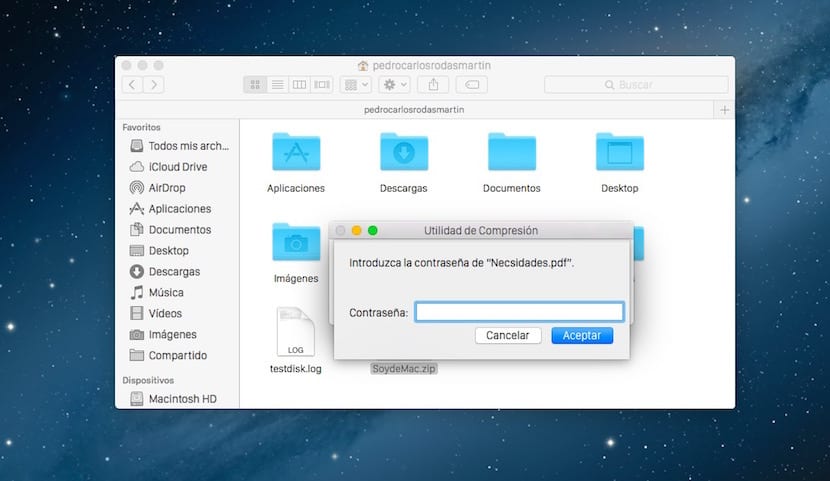
In più di un'occasione mi sono trovato nella posizione di dover comprimere file in formato .zip e successivamente dover aggiungere un livello di sicurezza con una password. La maggior parte degli utenti utilizza il formato che abbiamo menzionato per ridurre la dimensione di un file o un insieme di file per poterlo condividere.
Questo processo è automatico in OS X e semplicemente selezionando i file da comprimere in .zip e accedendo al menu concettuale del tasto destro del mouse sarai in grado di ottenere il packaging che ti serve. Ora OS X non aggiunge un livello di sicurezza della password a questo .file zip. Ciò non significa che non possiamo farlo poiché il sistema, tramite il Terminale, ti dà la possibilità di utilizzare il comando necessario.
Comprimere i file in OS X non è difficile poiché devi solo selezionare i file o le cartelle da comprimere, fare clic con il pulsante destro del mouse o del trackpad e quindi fare clic su «Comprimi». Otterrai automaticamente un file con lo stesso nome dell'originale ma compresso. Tieni presente che per comprimere più file, quello che devi fare è creare una cartella che li ospita e successivamente comprimere l'intera cartella.
Fin qui tutto bene. Il problema è quando l'utente, qualunque sia la ragione, vuole che il file .zip abbia un livello di sicurezza con una password. Questa azione può essere eseguita anche da OS X ma non automaticamente. Per fare ciò è necessario seguire i seguenti passaggi:
Avere sul desktop il file o la cartella che si desidera comprimere con una password.
- Apri Terminale da Launchpad o Spotlight.
- Quindi è necessario utilizzare il seguente comando:
zip -ejr Esempio.zip / file_path
Nel comando precedente abbiamo che Example.zip è il nome che daremo al file risultante.
D'altra parte, file_path è il percorso del file da comprimere per non dover scrivere, trascinando il file sul Terminale verrà mostrato il percorso.
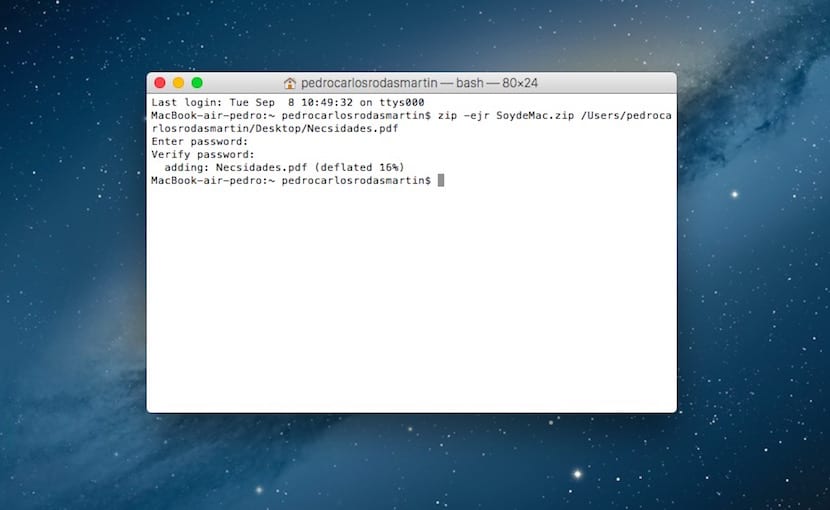
- Il sistema chiede quindi di inserire la password e quindi di verificarla.
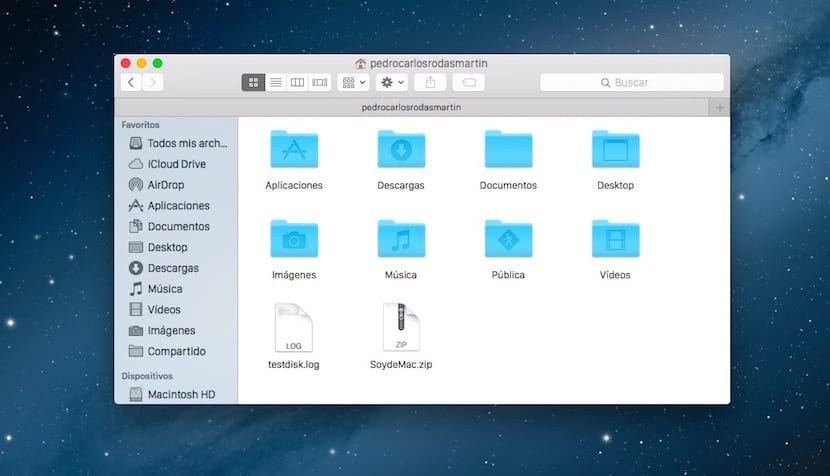
- Il file generato può essere trovato in Macintosh HD> Utenti> Il tuo nome utente